
I dag er det viktig å vite hva som er relatert til konfigurasjonen av Internett-tilkoblingen og oppførselen til systemet under surfing. Tatt i betraktning at for øyeblikket tilbringer vi mesteparten av tiden tilkoblet nettverket, er det verdifullt å vite hvor vi skal henvende oss hvis vi ønsker å foreta justeringer knyttet til sikkerhet, personvern og andre aspekter involvert i opplevelsen på nettet.. Derfor skal vi i dag fortelle deg alt du trenger å vite om Windows Internet Options-delen, en avgjørende del for enhver bruker.
Det spiller ingen rolle om du ikke er teknisk eller ikke har for mye kunnskap om disse emnene, denne menyen er enkel og her skal vi vise deg alt du bør være oppmerksom på.
Hva er menyen for Internett-alternativer?
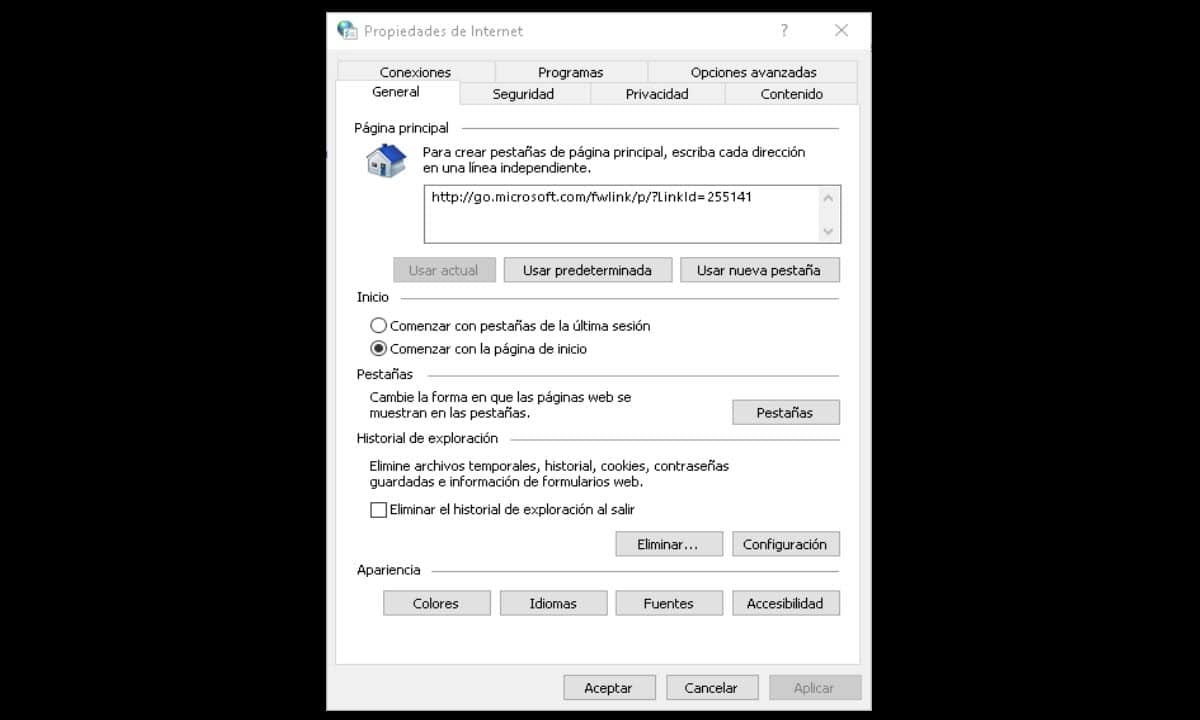
Operativsystemer kan sees på som store programmer som igjen er bygd opp av små underprogrammer. For eksempel har vi i Windows dusinvis av små programmer som vi ser i form av menyer og seksjoner. En veldig håndgripelig sak er kontrollpanelet, som har et helt antall seksjoner dedikert til å lage konfigurasjoner. I tillegg inkorporerte Microsoft OS sin egen native nettleser, det vil si et annet program.
I denne forstand presenteres Internett-alternativene som en meny, seksjon eller applet av Windows og Internet Explorer dedikert til konfigurasjonen av forskjellige aspekter av Internett-opplevelsen fra nettleseren.. Dette er en av grunnene til at det kanskje ikke gis mye oppmerksomhet for øyeblikket, siden Chrome er hovedalternativet for brukere til å navigere på Internett. De som er brukere av Microsoft-alternativet har imidlertid et flott verktøy for å tilpasse alt knyttet til navigasjon.
Så vi skal se på hvordan denne menyen er sammensatt og hva du kan gjøre med alternativene.
Alt om menyen Alternativer for Internett
Menyen for Internett-alternativer er ikke noe mer enn et lite vindu som inneholder flere faner, hvor du kan administrere aspekter av: sikkerhet, personvern, innhold, programmer og mer.
Hvordan få tilgang til Internett-alternativer?
Windows tilbyr 3 måter å angi Internett-alternativer på.
Fra Internet Explorer
Denne menyen representerer også Internet Explorer-konfigurasjonsdelen, så vi har lett tilgang fra denne nettleseren. For å gjøre dette, kjør programmet, klikk deretter på "Verktøy" og deretter på "Alternativer for Internett" nederst i rullegardinmenyen.
Fra kontrollpanelet
En annen veldig enkel måte å gå inn på er fra kontrollpanelet. For å komme dit fra Windows 10, bare åpne et Windows Utforsker-vindu, skriv Kontrollpanel i adressefeltet og trykk Enter.
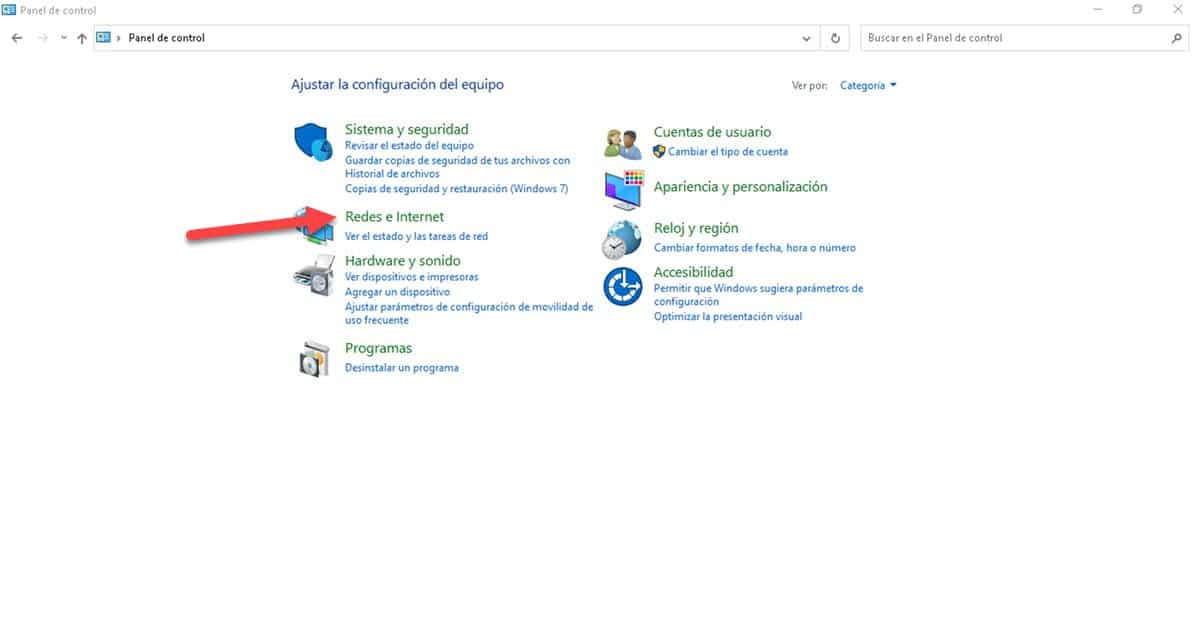
Gå deretter inn i delen "Nettverk og Internett", og umiddelbart vil du gå til en skjerm der du vil ha 2 alternativer, ett av dem er "Alternativer for Internett".
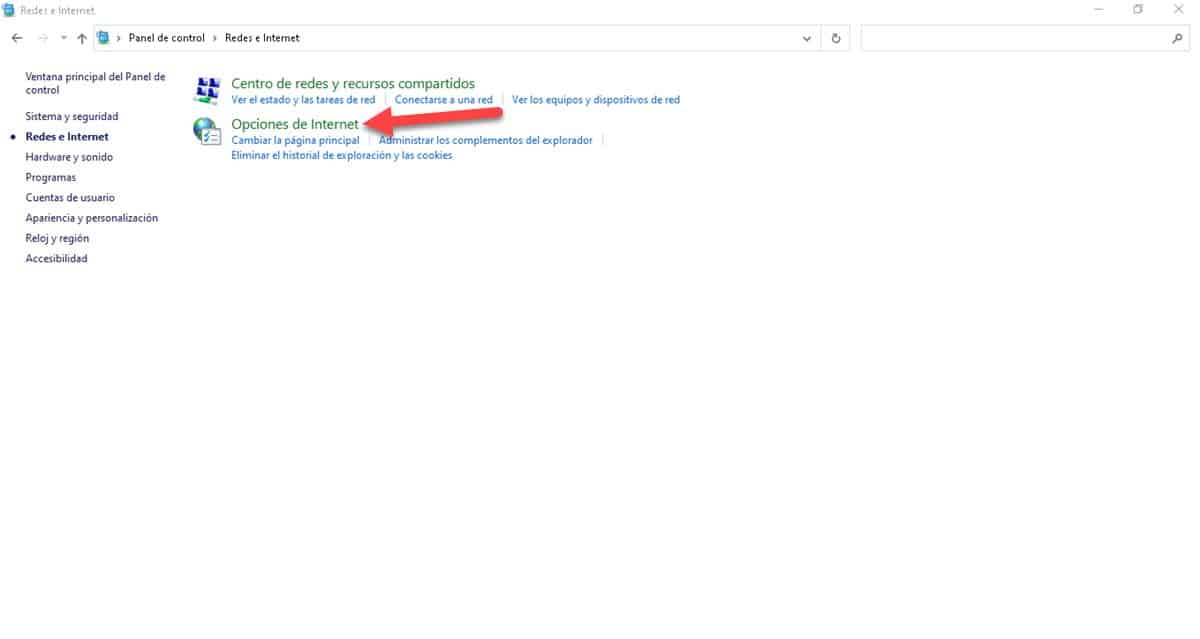
Klikk på den og den åpnes umiddelbart.
Fra Kjør-vinduet
Dette er kanskje den raskeste og enkleste måten å komme inn på Internett-alternativer på. For å gjøre dette, trykk Windows-tastkombinasjonen + R, skriv deretter inetcpl.cpl og trykk Enter.
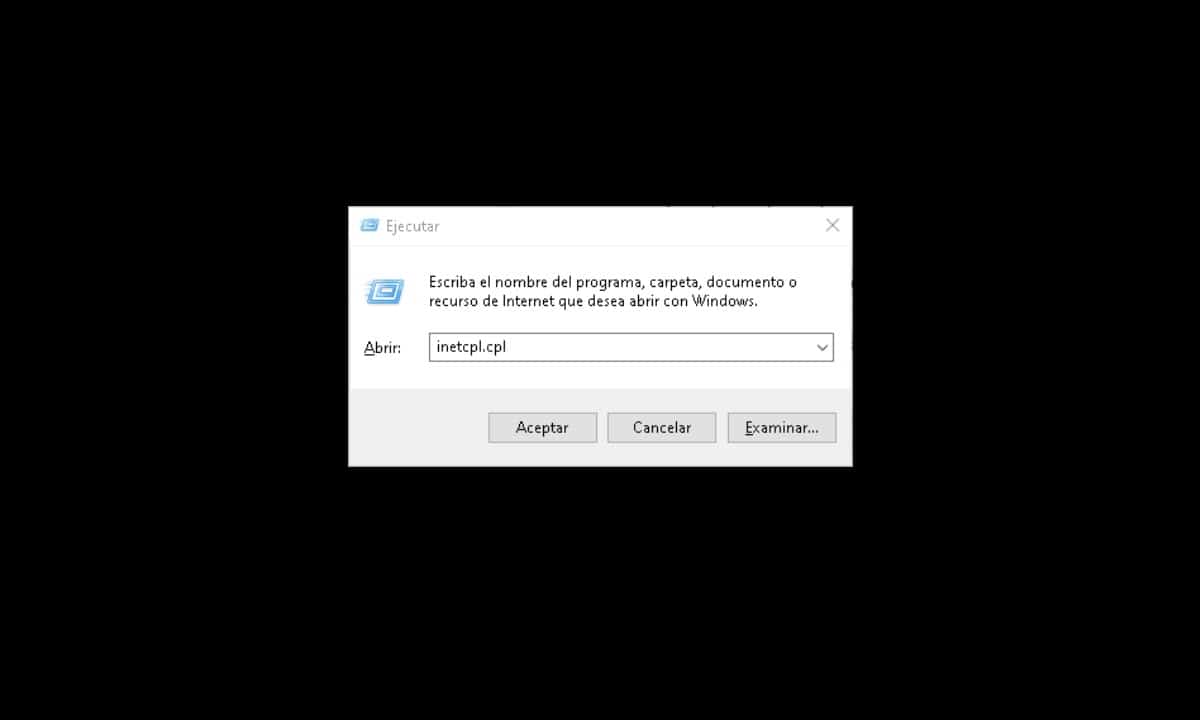
I løpet av sekunder vil du se det aktuelle vinduet vises.
menyfaner
Som vi nevnte tidligere, består dette vinduet av flere faner hvor vi kan konfigurere forskjellige aspekter av opplevelsen. La oss vurdere hver av dem.
general
Fra denne fanen kan du konfigurere hva som er relatert til:
- Hjemmesiden for Internet Explorer.
- Faneinnstillinger.
- Utforskningshistorie.
- Farger.
- Språk.
- Kilder.
- Tilgjengelighet.
Sikkerhet
I denne delen er innstillingene knyttet til oppførselen til nettleseren når det gjelder sikkerheten til nettstedene som besøkes. Systemet gir 3 sikkerhetsnivåer:
- Medium: Be om tillatelser før nedlasting og ikke last ned usignerte ActiveX-kontroller.
- Medium høy: Dette er det mest passende nivået for alle nettstedene vi besøker, siden det ikke er for restriktivt, men det har de nødvendige kontrollene for å unngå problemer.
- Høy: her vil de maksimale sikkerhetstiltakene bli brukt, så det anbefales for nettsteder med innhold som kan være risikabelt.
I tillegg deler nettleseren sin oppførsel i dette etter soner, slik at du kan justere hvordan det skal håndteres i internettmiljøer, lokale intranett, klarerte sider og begrensede sider..
Personvern
I Personvern-fanen er det alt relatert til kontroll av informasjonskapsler, tilgjengeligheten til vår fysiske plassering og blokkering av annonser og elementer. Hvis du vil definere atferden mot informasjonskapsler på et bestemt nettsted, kan du enkelt gjøre dete.
Innhold
Det som interesserer oss mest i innholdsdelen er det som involverer SSL-sertifikater og autofullføring. Sistnevnte er ganske nyttig for opplevelsen, og du kan justere handlingsområdet til denne funksjonen.
Tilkoblinger
I denne fanen finner du muligheten til å legge til en VPN og konfigurere LAN-nettverkene. Sistnevnte er interessant fordi du kan definere at systemet tar konfigurasjonen av det lokale nettverket det kobles til automatisk.
Programmer
Denne delen er interessant fordi den lar deg kontrollere programmene knyttet til nettleseren og visse internettfunksjoner. Du vil for eksempel kunne konfigurere hvordan lenker skal åpnes, administrere nettleserplugins og definere et program som en HTML-editor.
Du vil også ha muligheten til å knytte programmer til visse typer filer slik at de åpnes direkte i dem fra Internet Explorer. Så det er en veldig interessant fane og hvor du kan tilpasse opplevelsen mye mer.
Avanserte alternativer
Dette er en mye mer teknisk fane og hvorfra dypere og mer spesifikke aspekter av nettleserens oppførsel kontrolleres. Dermed kan vi gå dypere inn i hva som har med tilgjengelighet å gjøre, definere type HTTP-konfigurasjon, aktivere grafisk akselerasjon med mer.
Et viktig poeng i denne delen er at du vil ha muligheten til å gjenopprette standardinnstillingene til nettleseren.
Dette er oversikten vi har over Internett-alternativene. ELLEREn grunnleggende seksjon for alle brukere som fortsatt bruker Internet Explorer og krever noen spesielle konfigurasjoner for nettsider eller verktøy.